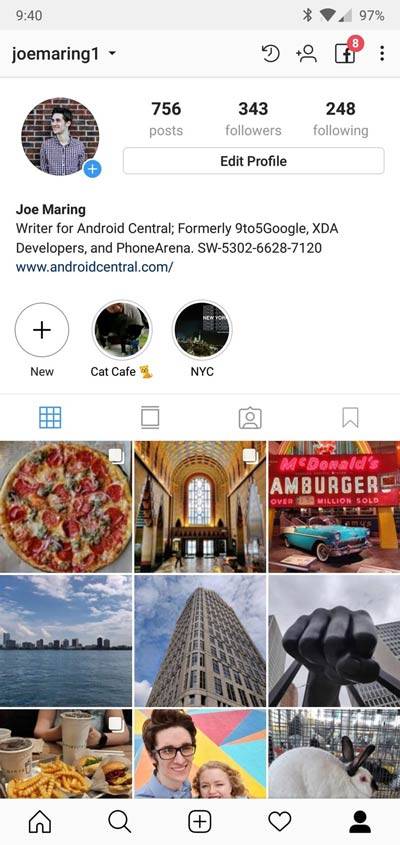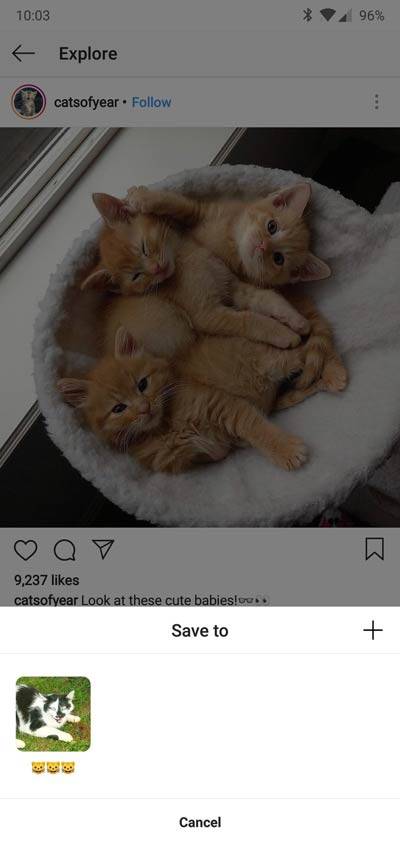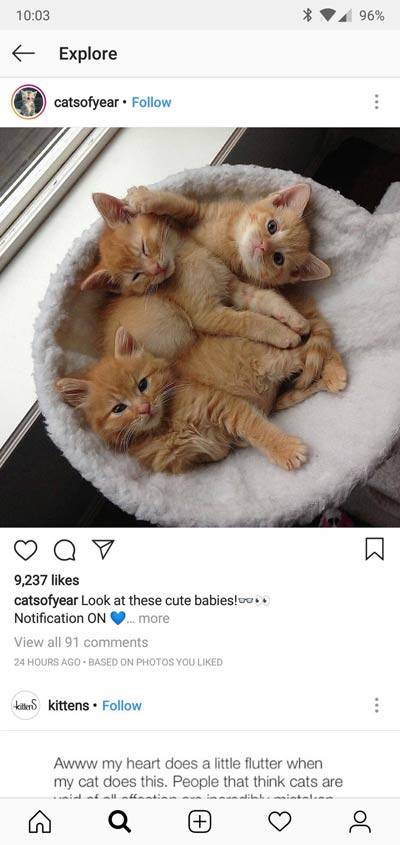روش استفاده از ویژگی Saved در اینستاگرام اندروید
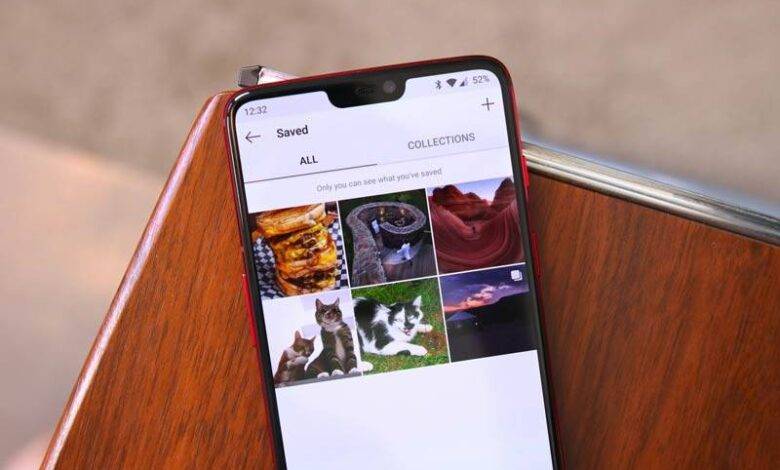
روش استفاده از ویژگی Saved در اینستاگرام اندروید
روش استفاده از ویژگی Saved در اینستاگرام اندروید
برای میلیون های کاربری که روزانه از اینستاگرام استفاده می کنند، نگهداری چیز های که در اپلیکیشن اینستاگرام به اشتراک گذارده شده، می تواند چالش برانگیز باشد. باید گفت که خوشبختانه شما می توانید به کمک ویژگی Saved در اپلیکیشن اینستاگرام خود عکس ها و فیلم ها را در کتابخانه شخصی خود ذخیره کنید.
ذخیره پست در بخش Saved اپلیکیشن اینستاگرام اندروید
عناوین نوشتار
فرض کنید که در حال گشت و گذار در اینستاگرام هستید و ناگاه چشمتون به عکس یه پیشی ناز و خوشگل می افته و می خواهید که عکس آن پیشی را ذخیره داشته باشید تا هر زمان که خواستید آن را دوباره ببینید:
- عکس دلخواه خود را در اینستاگرام پیدا کنید.
- آیکون bookmark را که در پائین گوشه راست عکس قرار گرفته بتپید. پس از تپیدن آیکون Bookmark، در پائین، گوشه راست برنامه، انیمیشن کوچکی نمایش داده خواهد شد.
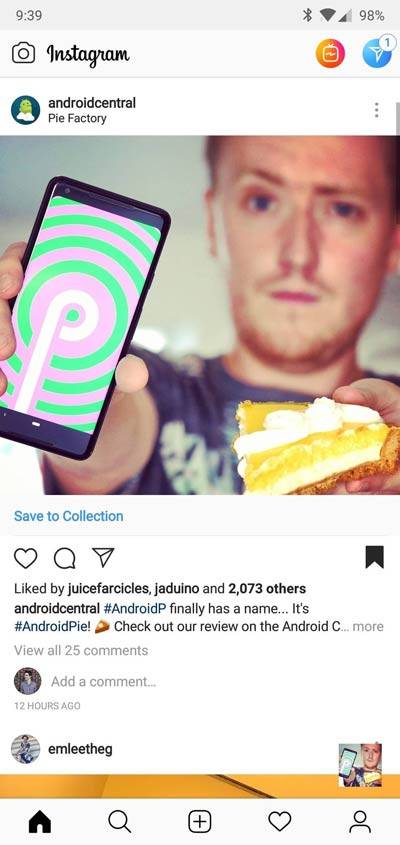

چگونه پستهای ذخیره شده در بخش Saved اینستاگرام را ببینیم؟
پس از ذخیره چندین پست در کتابخانه شخصی اینستاگرام خود، می توانید با انجام گام های زیر به پست های ذخیره شده دسترسی داشته باشید:
چگونه در بخش Saved اینستاگرام یک collection بسازیم؟
در برگه Saved، تبی دیگری هم به نام Collections خواهید داشت. تب Collections درست همان کار Saved را انجام می دهد با این تفاوت که شما با استفاده از آن می توانید پس تهای ذخیره شده خود را دسته بندی کنید. برای انجام این کار گام های زیر را دنبال نمائید:
- در برگه Saved، آیکون + را در بالا، گوشه راست برنامه بتپید.
- نام کلکسیون دلخواه خود را وارد کنید.
- Next را بتپید.
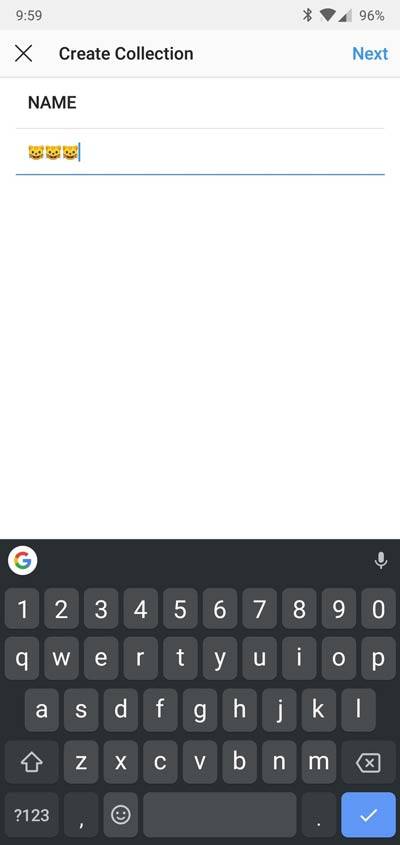

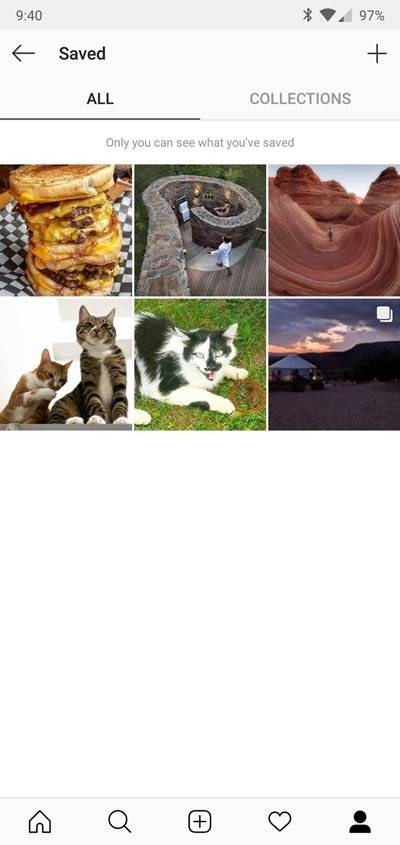
- عکس هایی را که در بخش Saved می خواهید به Collection خود بیافزائید، بتپید.
- پس از پایان کار تیک آبی یا blue checkmark را بتپید.
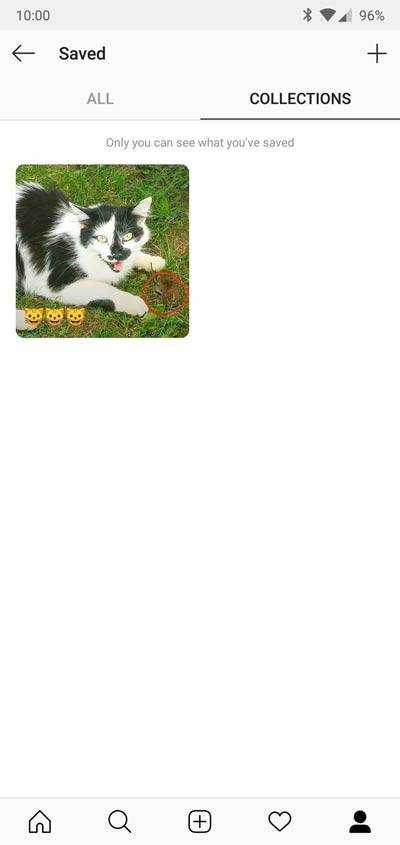
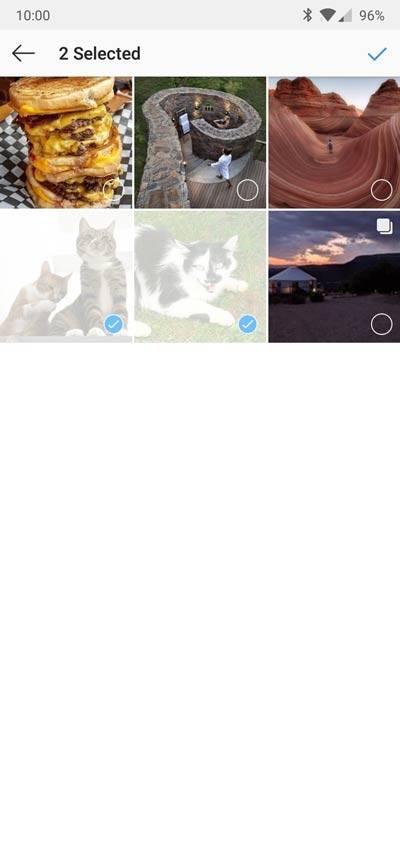
با انجام گام های بالا، پس از اینکه به بخش Saved بروید می توانید از کالکشن هایی که درست کرده اید بازدید کنید.
افزودن پست به Collection های بخش Saved اینستاگرام
اگر در حال بالا پایین کردن عکس های اینستاگرام بودید و خواستید که عکس دلخواه خود را به یکی از کلکسیون ها یا مجموعه های که ساخته اید بیافزائید، گام های زیر را دنبال نمائید: